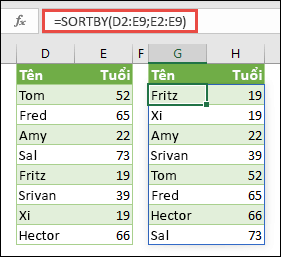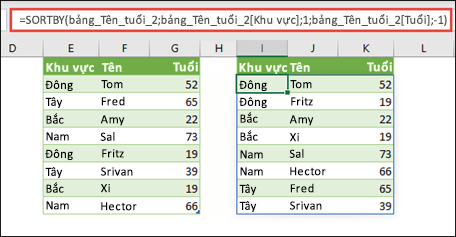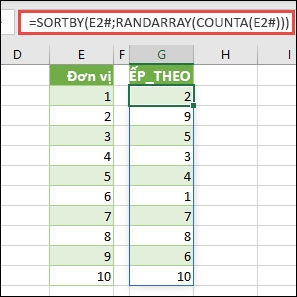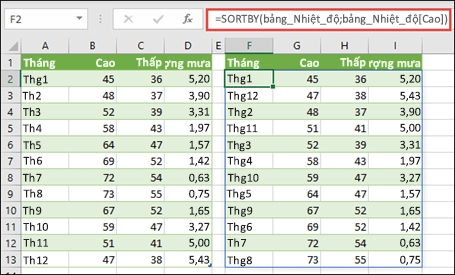Hàm SORTBY sắp xếp nội dung của dải ô hoặc mảng dựa trên các giá trị trong dải ô hoặc mảng tương ứng.

Trong ví dụ này, chúng tôi sắp xếp danh sách tên người theo độ tuổi, với thứ tự tăng dần.
=SORTBY(array, by_array1, [sort_order1], [by_array2, sort_order2],...)
|
Đối số |
Mô tả |
|---|---|
|
array Bắt buộc |
Mảng hoặc dải ô cần sắp xếp |
|
by_array1 Bắt buộc |
Mảng hoặc dải ô cần sắp xếp theo |
|
[sort_order1] Tùy chọn |
Thứ tự dùng để sắp xếp. 1 cho tăng dần, -1 cho giảm dần. Mặc định là tăng dần. |
|
[by_array2] Tùy chọn |
Mảng hoặc dải ô cần sắp xếp theo |
|
[sort_order2] Tùy chọn |
Thứ tự dùng để sắp xếp. 1 cho tăng dần, -1 cho giảm dần. Mặc định là tăng dần. |
Lưu ý:
-
Mảng có thể được hiểu là một hàng giá trị, một cột giá trị hoặc là sự kết hợp giữa các hàng và cột giá trị. Trong ví dụ trên, mảng cho công thức SORTBY của chúng tôi là dải ô D2:E9.
-
Hàm SORTBY sẽ trả về một mảng, mảng này sẽ tràn nếu đó là kết quả cuối cùng của công thức. Điều này có nghĩa là Excel sẽ chủ động tạo dải ô mảng có kích cỡ phù hợp khi bạn nhấn ENTER. Nếu dữ liệu hỗ trợ của bạn nằm trong Bảng Excel thì mảng sẽ tự động chỉnh cỡ khi bạn thêm hoặc loại bỏ dữ liệu khỏi dải ô mảng, nếu bạn đang sử dụng Tham chiếu có cấu trúc. Để biết thêm chi tiết, hãy xem bài viết này về Hành vi mảng bị tràn.
-
Excel cung cấp hỗ trợ có giới hạn cho mảng động giữa các sổ làm việc và kịch bản này chỉ được hỗ trợ khi cả hai sổ làm việc đều đang mở. Nếu bạn đóng sổ làm việc nguồn thì mọi công thức mảng động được liên kết sẽ trả về lỗi #REF! khi được làm mới.
Ví dụ
Sắp xếp bảng theo Khu vực với thứ tự tăng dần, rồi theo độ tuổi của từng người, với thứ tự giảm dần.
Sử dụng SORTBY cùng với RANDARRAY và COUNTA để ngẫu nhiên hóa danh sách giá trị. Trong trường hợp này, E2# tham chiếu đến dải ô mảng động bắt đầu từ ô E2, được tạo tự động bằng cách sử dụng =SEQUENCE(10). Dấu # được gọi là toán tử dải ô tràn.
Sử dụng SORTBY để sắp xếp bảng chứa các giá trị nhiệt độ và lượng mưa theo nhiệt độ cao.
Điều kiện lỗi
-
Các tham đối by_array phải cao một hàng hoặc rộng một cột.
-
Tất cả tham đối phải có cùng kích cỡ.
-
Nếu tham đối thứ tự sắp xếp không phải là -1 hoặc 1 thì công thức sẽ trả về lỗi #VALUE! . Nếu bạn bỏ đối số thứ tự sắp xếp, Excel sẽ mặc định là thứ tự tăng dần.
Bạn cần thêm trợ giúp?
Bạn luôn có thể hỏi chuyên gia trong Cộng đồng kỹ thuật Excel hoặc nhận hỗ trợ trong Cộng đồng.